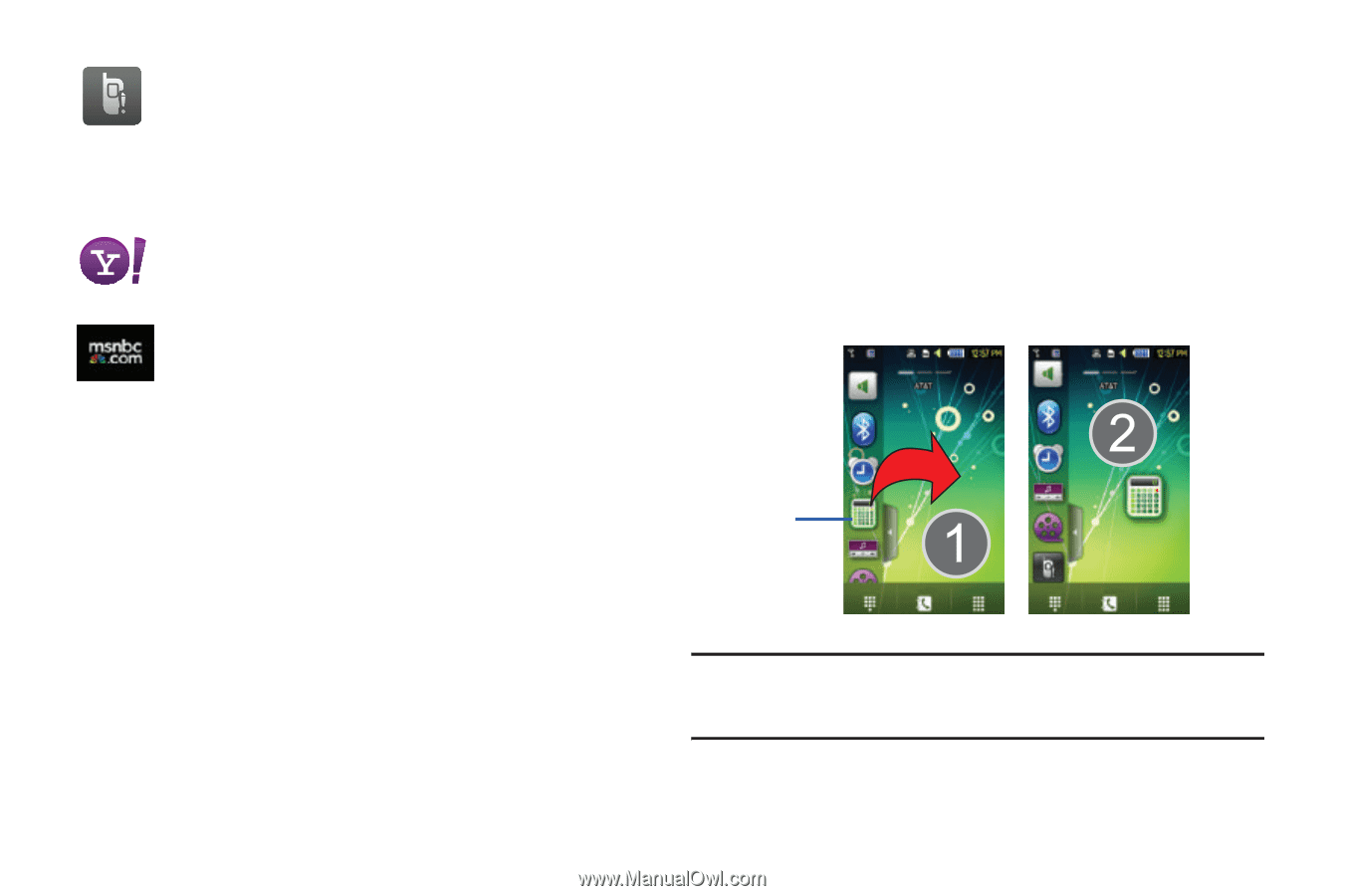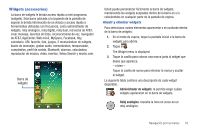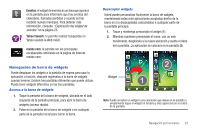Samsung SGH-A697 User Manual (user Manual) (ver.f8.4) (English) - Page 27
Navegación de barra de widgets, Explicación del widget de, eventos
 |
View all Samsung SGH-A697 manuals
Add to My Manuals
Save this manual to your list of manuals |
Page 27 highlights
Eventos: el widget de eventos es un área que aparece en la pantalla para informarle que hay eventos del calendario, llamadas perdidas o cuando se han recibido nuevos mensajes. Para obtener más información, consulte "Explicación del widget de eventos" en la página 25. Yahoo! Seacrh: le permite realizar búsquedas en Yahoo usando la Web móvil. msnbc.com: le permite ver los principales encabezados noticiosos en la página de Internet msnbc.com. Navegación de barra de widgets Puede desplazar los widgets a la pantalla de espera para usar la aplicación o función, después regréselos a la barra de widgets cuando termine. Existen tres pantallas diferentes que puede utilizar. Puede tener widgets diferentes en las tres pantallas. Acceso a la barra de widgets 1. Toque la pestaña de la barra de widgets, ubicada en el lado izquierdo de la pantalla principal, para abrir la barra de widgets (acceso rápido). 2. Pulse en la pestaña de la barra de widgets o en cualquier parte de la pantalla inicial para cerrar la barra. Desacoplar widgets Usted puede personalizar fácilmente la barra de widgets, manteniendo estas mini aplicaciones acopladas dentro de la barra en sí o desacopladas colocándolas a cualquier parte de la pantalla principal. 1. Toque y mantenga presionado el widget (1). 2. Mientras mantiene presionado el icono, con un solo movimiento, desplácelo a la nueva ubicación y suelte el dedo de la pantalla. La aplicación se colocará en la pantalla (2). Widget Marcar Contactos Menú Marcar Contactos Menú Nota: Puede arrastrar un widget a una ubicación que desee en la pantalla o simplemente toque el widget en la barra y éste aparecerá en el centro de la pantalla. Navegación por los menús 23